片面オンデマンド印刷
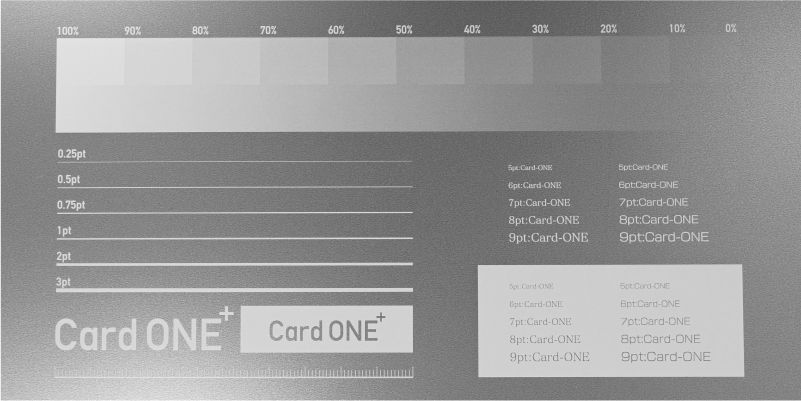
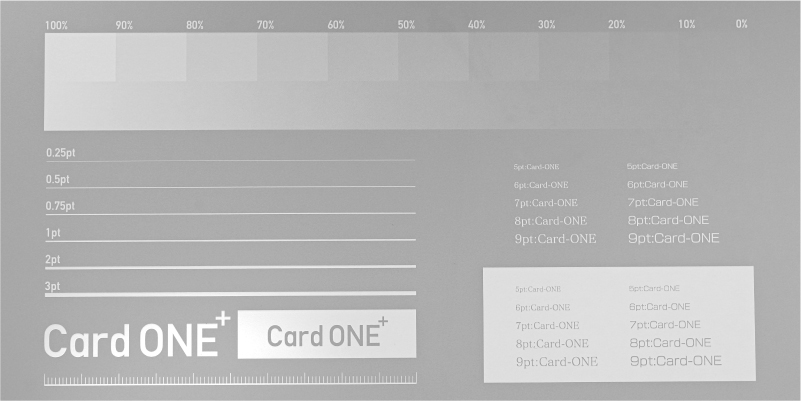
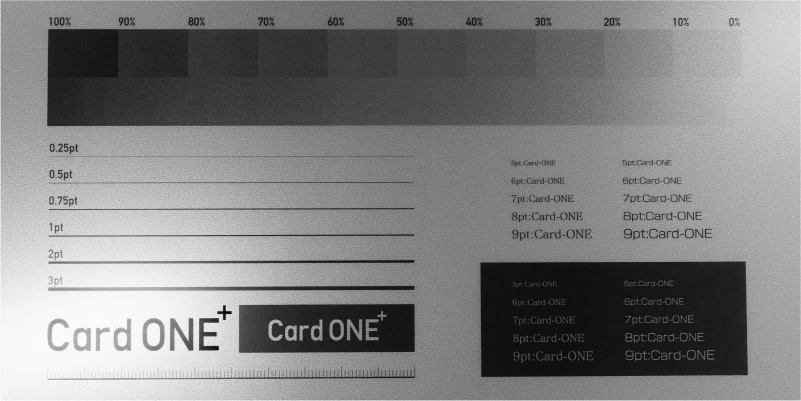



白印刷のレイヤーはCMYKのレイヤーとは別に用意して頂き、白印刷する部分を黒(Kのみで作成)、白印刷しない部分を白で作成してください。レイヤー名は「白印刷」「CMYK」と設定してください。K50%のようなグレーや、グラデーションも使用して頂いて結構です。
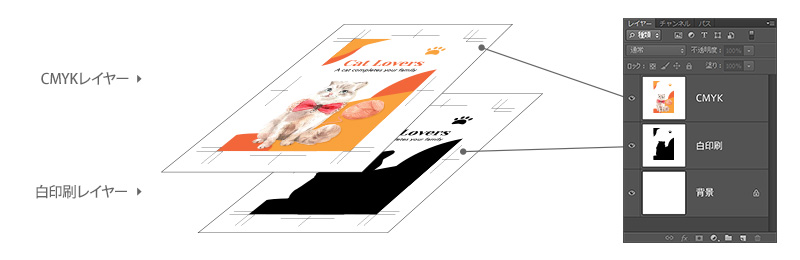
白印刷のデータを白で作成されるとイメージ通りに仕上がらない可能性がございますので、おやめください。必ず 白印刷する部分を黒(Kのみで作成)、白印刷しない部分を白で作成してください。
濃度が薄い白印刷データを作る場合は、データをグレーで作成しますが、グレーはCMYK掛け合わせではなく、Kのみで作成してください。
■用紙の特性上、湿度や温度の変化により反りが発生する場合がございます。
■白印刷は濃度が薄いと表示されにくくなります。30%以上の濃度をおすすめします。
入稿データ形式は、Illustrator形式(.ai)、Photoshop形式(.psd)、Photoshop EPS形式(.eps)、TIFF形式(.tiff)になります。
Illustratorのバージョンは8~CC、Photoshopは5~CCになります。
天地左右に塗り足しを3mm追加してください。
塗り足しが無いデータで制作をし、断裁ズレが発生した場合は、地の用紙の色や背景色が見える場合がございます。
Illustrator形式でのご入稿の場合、文字は全て「アウトライン化」してください。
Photoshop形式の場合は文字の「ラスタライズ」をお願いいたします。その際アンチエイリアスは外しておいてください。
Illustratorに画像を配置する場合は、「リンク配置」でお願い致します。
また、画像はIllustratorファイルと同梱してご入稿ください。
CMYKで制作してください。RGBでご入稿いただいた場合は、弊社でCMYKに変換して作業を進めます。CMYKはRGBよりも色域が狭いので、色が濁る場合がございます。
不要なレイヤーは削除して頂き、最低限度のレイヤー枚数でご入稿ください。
非表示のレイヤーなどが残っていると、そのレイヤーだけ印刷されないなどの不具合が発生する場合がございます。
断裁時、切れては困る文字、絵柄等は、仕上がり線ギリギリに配置せずに、セーフティライン内(名刺サイズより3mm内側まで)に納めて下さい。
仕上がり線付近への配色や飾り罫は、縁の幅が細かったり、飾り罫が近すぎると、ズレが発生した時に見栄えが悪くなります。
縁の幅は出来るだけ広くする、飾り罫は出来るだけ仕上がり線から離す等の対策をお願いいたします。
塗り足しのあるデザインを印刷され、PP加工が無い場合、断裁位置付近のトナーが割れたり、剥がれたりする場合がございます。
特に、表面に凹凸がある紙には、頻発し、濃い色の場合は、剥がれが目立ちやすいです。